
Peter Holmes
0
3087
565
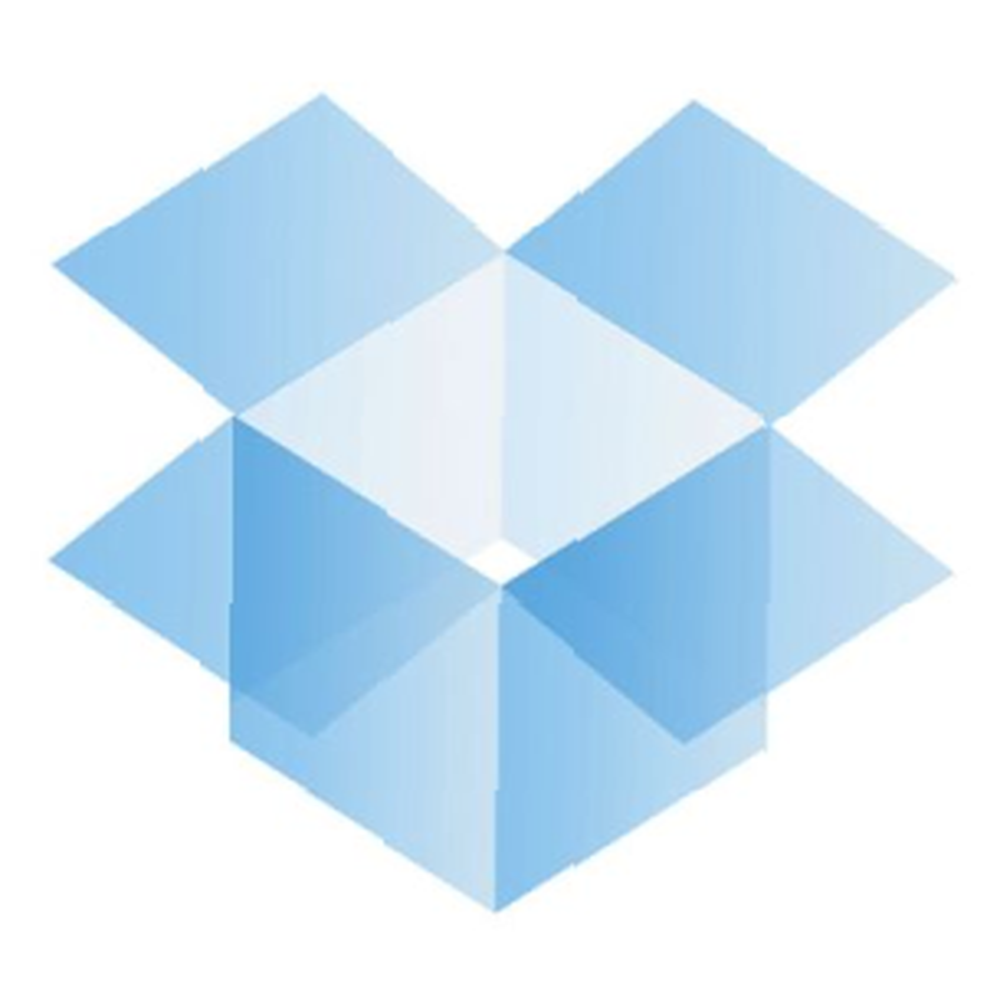 Dropbox to internetowe rozwiązanie do przechowywania, synchronizacji i tworzenia kopii zapasowych plików z funkcjami, które sprawiają, że jego konkurencja wydaje się blada w porównaniu. Najbardziej pomysłową rzeczą w Dropbox jest to, że nie musisz pamiętać o synchronizacji plików lub tworzeniu kopii zapasowej. Tak długo, jak „upuścisz” swoje pliki do folderu Dropbox, są one automatycznie synchronizowane, a zatem tworzone są kopie zapasowe na serwerze Dropbox, pod warunkiem, że masz aktywne połączenie z Internetem.
Dropbox to internetowe rozwiązanie do przechowywania, synchronizacji i tworzenia kopii zapasowych plików z funkcjami, które sprawiają, że jego konkurencja wydaje się blada w porównaniu. Najbardziej pomysłową rzeczą w Dropbox jest to, że nie musisz pamiętać o synchronizacji plików lub tworzeniu kopii zapasowej. Tak długo, jak „upuścisz” swoje pliki do folderu Dropbox, są one automatycznie synchronizowane, a zatem tworzone są kopie zapasowe na serwerze Dropbox, pod warunkiem, że masz aktywne połączenie z Internetem.
Ale co się stanie, jeśli przypadkowo usuniesz plik? Czy zniknie na zawsze po zsynchronizowaniu zmian z Dropbox? Tak, plik zniknie z twojego folderu Dropbox. Jednak jeszcze nie zniknie całkowicie. Czy istnieje sposób na odzyskanie utraconych plików z Dropbox po jego usunięciu? Jest to super inteligentny Dropbox, z pewnością tak jest!
Dropbox robi za kulisami rejestrowanie każdej zapisanej zmiany w folderze Dropbox przez 30 dni. Oznacza to, że możesz nie tylko przywrócić pliki, które zostały usunięte z folderu Dropbox w ciągu ostatnich 30 dni, ale możesz także wrócić do poprzednich wersji dokumentów. Ta funkcja odzyskiwania i przywracania sprawia, że Dropbox jest ratunkiem dla życia, aw tym artykule pokażę, jak z niego korzystać.
Odzyskiwanie plików online
Sposób działania jest prosty. Gdy zalogujesz się do Dropbox online, zauważysz „Pokaż usunięte pliki”w każdym folderze.
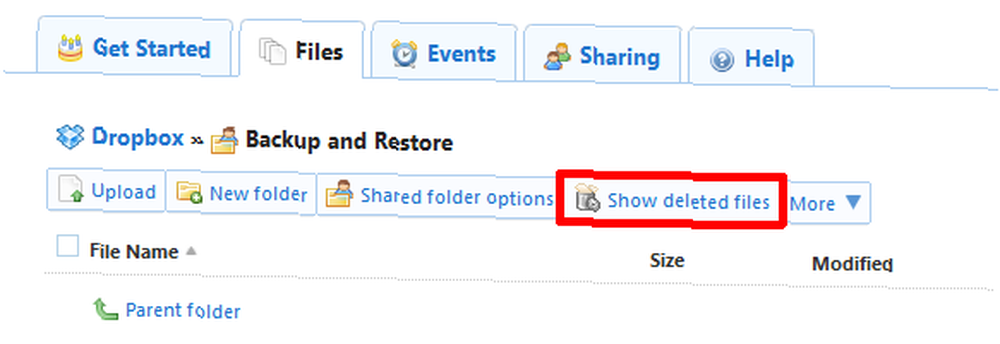
Kliknięcie tego przycisku ujawni wszystkie pliki, które zostały usunięte w ciągu ostatnich 30 dni. Po najechaniu myszką na plik kursorem myszy po prawej stronie zobaczysz małą strzałkę. Klikając strzałkę usuniętego pliku, możesz cofnąć usunięcie, trwale usunąć lub wyświetlić poprzednie wersje pliku.
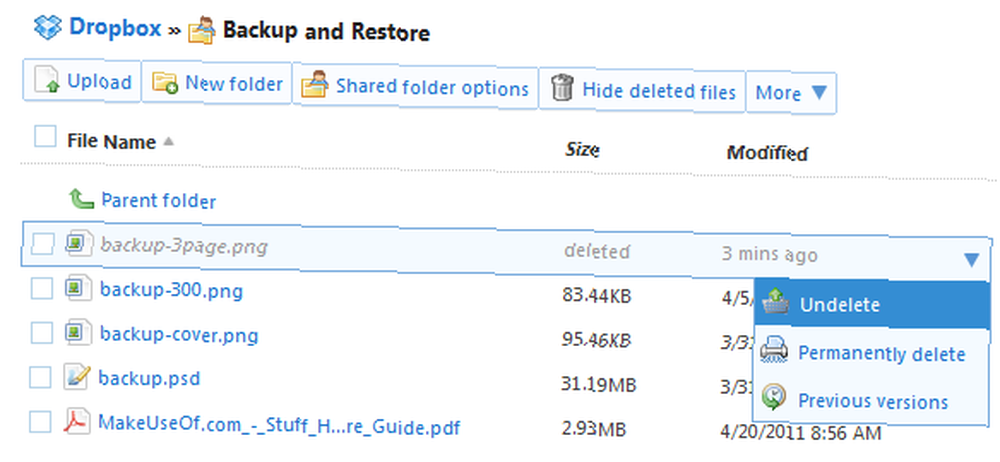
Po najechaniu wskaźnikiem myszy na inny plik i kliknięciu strzałki można uzyskać dostęp do listy poprzednich wersji, za pomocą której można wyświetlić podgląd i przywrócić dowolną wersję kopii zapasowej.
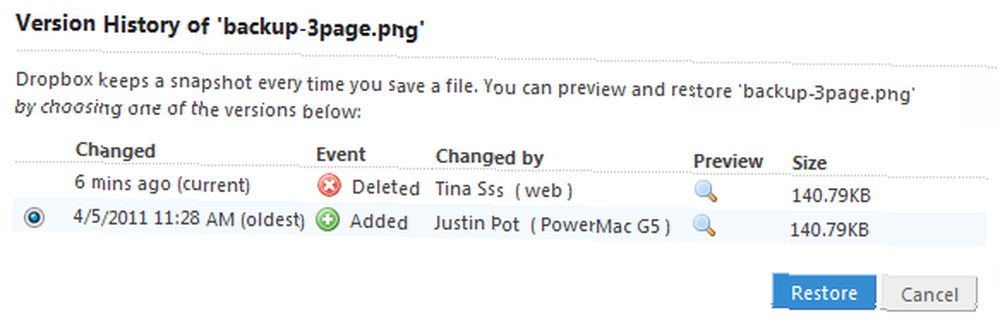
Odzyskiwanie plików z instalacji Dropbox w systemie Windows
Podobnie, możesz otworzyć powyższą listę poprzednich wersji plików za pośrednictwem folderu Dropbox na komputerze. Odpowiednia aplikacja jest dostępna dla systemów Windows, Linux, Mac i Mobile.

Ogólnie rzecz biorąc, funkcja przywracania działa tylko wtedy, gdy pliki, nad którymi pracujesz, zostały przesłane na serwer Dropbox. Na przykład, jeśli przeniesiesz plik do folderu Dropbox i będziesz pracować nad nim w trybie offline, nie będziesz mógł przywrócić pliku, jeśli go usuniesz, ani nie będziesz mógł wrócić do poprzedniej wersji. Powodem jest to, że oryginalny plik i / lub jego wersje pośrednie nigdy nie zostały przesłane na serwer Dropbox. Jednak gdy plik trafi na serwer, druga kopia tej wersji pliku będzie dostępna przez 30 dni po pierwszej zmianie pliku początkowego.
To powiedziawszy, istnieje inny sposób na przywrócenie plików z komputera na wypadek niepowodzenia powyższej metody. Dropbox przechowuje również ukrytą pamięć podręczną plików w magazynie kopii zapasowych w ustawieniach Dropbox. W systemach Windows Vista i Windows 7 otwórz nowe okno lub folder Eksploratora Windows. Skopiuj i wklej następujący wiersz do paska lokalizacji u góry folderu i naciśnij klawisz Enter:
% HOMEPATH% \ Dropbox \ .dropbox.cache

Spowoduje to otwarcie pamięci podręcznej Dropbox w folderze danych aplikacji. Aby przywrócić plik, przeciągnij go z tego folderu pamięci podręcznej do innego folderu lub na pulpit.
Jeśli uważasz, że 30 dni to za mało, powinieneś rozważyć aktualizację do Dropbox Pro i uzyskać dodatek Pack-Rat, który na zawsze zapisze historię twoich plików.
Dropbox jest niesamowicie użytecznym narzędziem takim, jakie jest. Ale staje się jeszcze lepszy, gdy stosuje się pewne sztuczki. Czy chciałeś dowiedzieć się więcej o Dropbox? Sprawdź następujące artykuły MakeUseOf:
- Jak w prosty sposób zsynchronizować foldery poza Dropbox za pomocą dowiązań symbolicznych Jak w prosty sposób zsynchronizować foldery poza Dropbox za pomocą Symlinks Jak w prosty sposób zsynchronizować foldery poza Dropbox za pomocą Symlinks
- 3 unikalne i kreatywne zastosowania dla kont Dropbox 3 unikalne i kreatywne zastosowania dla kont Dropbox 3 unikalne i kreatywne zastosowania dla kont Dropbox Nie ma końca, jak użyteczny jest Dropbox i nie jest tajemnicą, jak bardzo wszyscy z nas MakeUseOf uwielbiają tę usługę zapewniają. Można by pomyśleć, że nie może być nic lepszego niż ...
- 3 powody, dla których uczniowie powinni korzystać z Dropbox 3 powody, dla których uczniowie powinni korzystać z Dropbox 3 powody, dla których uczniowie powinni korzystać z Dropbox
- 2 Narzędzia do udostępniania plików w Dropbox szybciej i łatwiej 2 Narzędzia do udostępniania plików w Dropbox szybciej i łatwiej 2 Narzędzia do udostępniania plików w Dropbox szybciej i łatwiej Jednym z graczy w grze do udostępniania plików jest Dropbox. Ta popularna usługa tworzenia kopii zapasowych i synchronizacji plików umożliwia użytkownikom łatwe udostępnianie plików za pośrednictwem „folderu publicznego”. Dzięki tej funkcji udostępnianie plików jest…
- Jak korzystać z Dropbox jako bezpłatnej przestrzeni dyskowej do odblokowania dla Twojego bloga Jak korzystać z Dropbox jako bezpłatnej przestrzeni dyskowej do odblokowania dla Twojego bloga Jak korzystać z Dropbox jako bezpłatnej przestrzeni dyskowej do odblokowania dla Twojego bloga
Powyższe to tylko niewielki wybór. Kliknij tutaj, aby wyświetlić chronologiczną listę wszystkich naszych artykułów na Dropbox.
Jak upewnić się, że nigdy nie stracisz pliku? Czy wiesz o funkcji przywracania Dropbox?











